삼성 갤럭시 휴대폰을 사용하고 있다면 정말 다양하고 유용한 기능들을 접해볼 수 있는데요. 그중에 보조메뉴 사용 설정도 있습니다. 기기 버튼이나 제스처, 기타 동작들을 대신해서 빠르게 사용할 수 있는 버튼 메뉴를 표시하는 기능인데요.
보조메뉴에 핸드폰의 전체 제어 권한 허용이 필요합니다. 접근성 기능을 제공하는 앱의 경우에만 전체 제어 권한이 필요합니다. 예를 들면 화면에 나타나는 모든 내용을 읽고 다른 앱 위에 표시나 앱 또는 하드웨어 센서를 사용할 때 화면 터치 입력을 추적하거나 사용자를 대신해서 앱을 제어하는 동작 수행들이 있습니다.
갤럭시 보조메뉴 사용 기능을 켜주시게 되면 스크린샷 캡쳐뿐만 아니라 알림창, 손가락으로 확대, 전원 끄기 메뉴, 커서, 화면제어, 검색, 최근 앱, 홈, 바로가기, 화면끄기, 음량 등의 메뉴를 터치 한 번으로 실행할 수 있습니다.
이중에 스크린샷 캡쳐를 자주한다면 아주 유용할 수 있겠지만 개인에 따라 걸거칠 수도 있는 부분이니 한 번 사용해 보시고 사용 여부를 결정하시면 될 겁니다.
갤럭시 보조메뉴 사용 설정 방법
설정 앱을 실행하고 접근성 메뉴를 선택하고 입력 및 동작에 들어갑니다.
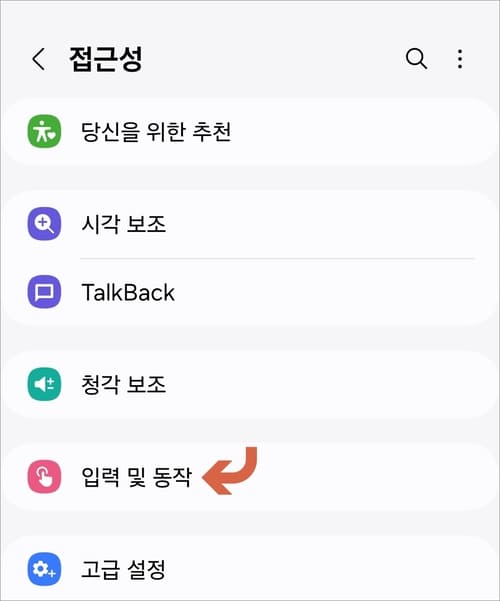
입력 및 동작
보조메뉴 우측에 버튼을 눌러서 켜주시면 동그라미 모양의 아이콘이 생성됩니다.
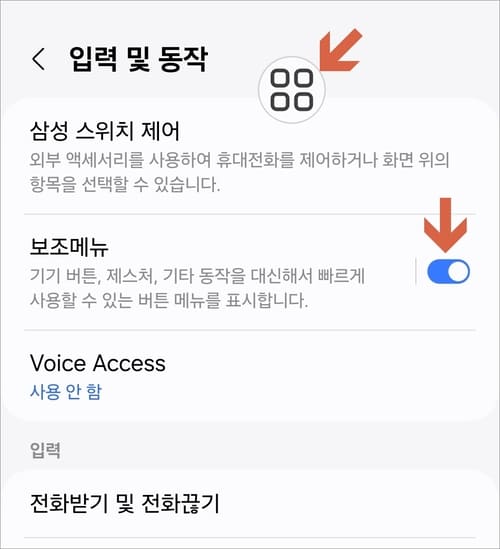
스크린샷 아이콘
해당 아이콘을 눌러보시면 다양한 기능들을 터치 한번으로 바로 이용할 수 있는데요. 스크린샷 아이콘을 터치하시면 바로 캡쳐됩니다. 다른 기능들을 이용하고 싶다면 좌우로 밀어서 선택할 수 있습니다.
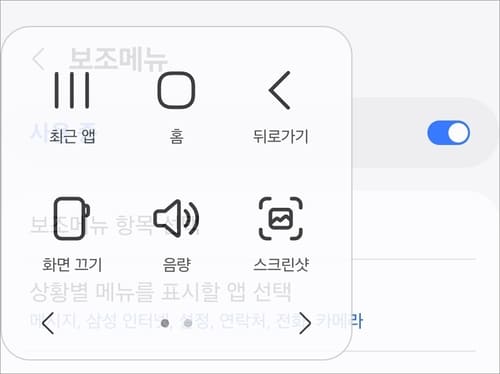
상세 설정 화면
보조메뉴 상세 설정을 하고 싶다면 입력 및 동장 화면에서 보조메뉴 글자를 터치합니다. 그럼 보조메뉴 항목 선택, 상황별 메뉴를 표시할 앱 선택(해당 앱에 알맞은 옵션이 표시됨), 살짝 밀기를 한 번 누르기로 대체하기(알람/알림/수신전화에 대응할 수 있음), 바로가기, 크기, 투명도, 측면 아이콘으로 표시, 터치패드 및 커서 제어 등을 설정해 줄 수 있습니다.
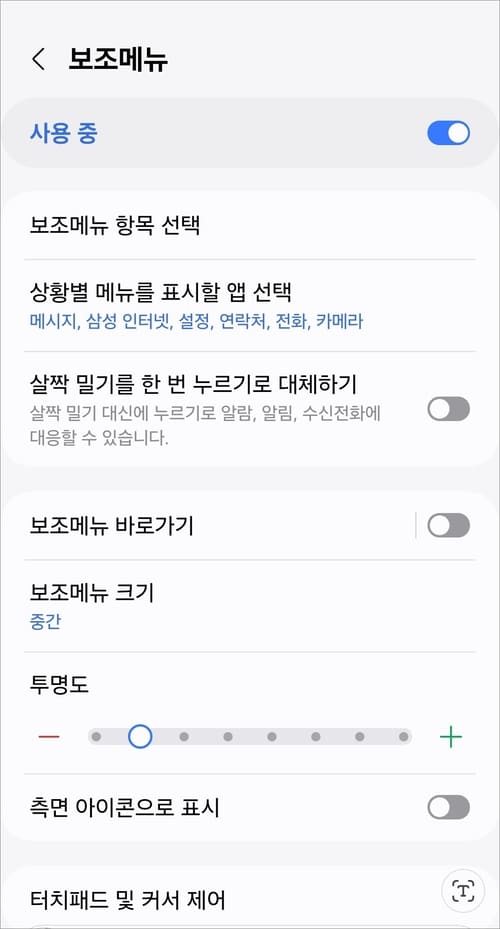
추가 또는 삭제 가능 항목
항목 선택에 들어가시면 추가(+) 또는 삭제(-)를 간편하게 해줄 수 있습니다.
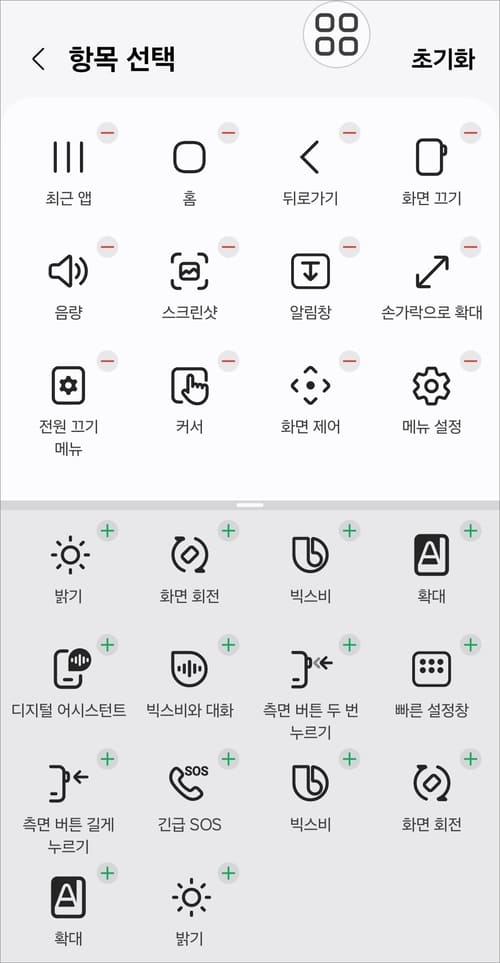
- 최근 앱, 홈 버튼, 뒤로가기, 화면끄기,
- 음량, 스크린샷, 알림창, 손가락으로 확대
- 전원 끄기 메뉴, 커서, 화면 제어, 메뉴 설정
- 빅스비, 화면 회전, 확대, 밝기
- 디지털 어시스턴트, 빅시비와 대화, 측면 버튼 두 번 누르기
- 빠른 설정창, 측면 버튼 길게 누르기, 긴급 sos, 빅스비
[연관글 더보기]